โปรแกรมลบพื้นหลังภาพ AI ตัวไหนดีที่สุด?

ผู้คนใช้เวลามากเกินไปกับการลบพื้นหลังด้วยตนเอง และ AI ก็ไม่ได้มีความมหัศจรรย์อย่างที่อ้างเสมอไป
บทช่วยสอนนี้จะแสดงวิธีเพิ่มพื้นที่ผ้าใบและเงาให้กับรูปภาพของคุณใน Photoshop เพื่อสร้างเส้นขอบรูปภาพที่เรียบง่ายแต่มีสไตล์ เราเริ่มต้นด้วยการสร้างเอฟเฟ็กต์พื้นฐานด้วยโครงร่างสีขาวและเงาสีดำ จากนั้นบทช่วยสอนจะแสดงวิธีปรับแต่งเอฟเฟ็กต์โดยเลือกสีขอบและเงาโดยตรงจากภาพถ่ายโดยตรง
ขั้นตอนที่ 1: เปิดรูปภาพใน Photoshop
เริ่มต้นด้วยการเปิดรูปภาพของคุณ ตัวอย่างจะใช้ภาพนี้จาก Adobe Stock:

ขั้นตอนที่ 2: ปลดล็อคเลเยอร์พื้นหลัง
ในแผงเลเยอร์ รูปภาพจะปรากฏบนเลเยอร์พื้นหลัง และ ณ จุดนี้ เลเยอร์พื้นหลังจะถูกล็อค โดยจะระบุด้วยไอคอนล็อคทางด้านขวาของชื่อเลเยอร์:
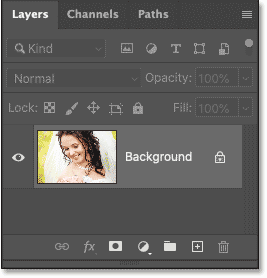
ในการใส่ขอบรอบรูปภาพ เราต้องเพิ่มเลเยอร์ใหม่ด้านล่างรูปภาพ แต่เราไม่สามารถทำแบบนั้นได้หากเลเยอร์พื้นหลังถูกล็อคอยู่ ในการปลดล็อค ให้คลิกที่ไอคอนล็อค
หรือถ้าคุณใช้ Photoshop เวอร์ชันเก่าและการคลิกไอคอนล็อคไม่ได้ผล ให้กด ปุ่ม Alt (Win) / Option (Mac) บนแป้นพิมพ์ค้างไว้แล้วดับเบิลคลิกไอคอนล็อค:
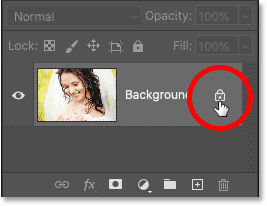
Photoshop เปลี่ยนชื่อเลเยอร์จากพื้นหลังเป็นเลเยอร์ 0 และไอคอนล็อคจะหายไป:
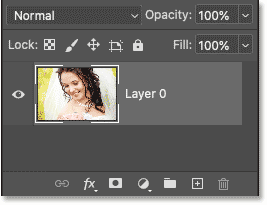
ขั้นตอนที่ 3: เพิ่มเลเยอร์เติมสีทึบ
ในการสร้างเส้นขอบภาพ เราจะใช้เลเยอร์เติมสีทึบ
คลิก ไอคอน New FillหรือAdjustment Layer ที่ด้านล่างของแผง Layer:
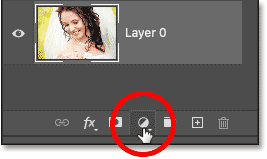
และเลือกสีทึบจากรายการ:
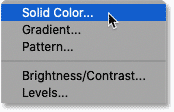
จากนั้นใน Color Picker ให้เลือกสีขาวโดยตั้งค่าค่า R, G และ B ให้เป็น 255 ตอนนี้เราจะใช้สีขาวเป็นสีเส้นขอบ และจะแสดงวิธีการเปลี่ยนแปลงในภายหลัง คลิกตกลงเมื่อคุณทำเสร็จ:

เมื่อกลับไปที่เอกสาร สีขาวจากเลเยอร์เติมจะปิดกั้นรูปภาพจากมุมมองชั่วคราว:
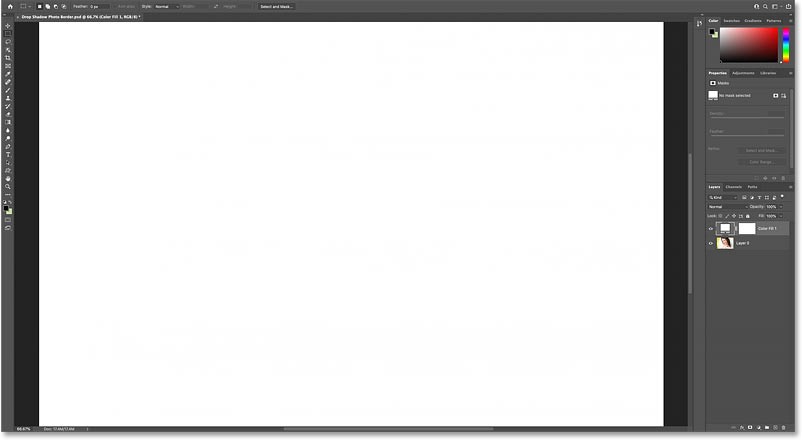
ขั้นตอนที่ 4: ย้ายเลเยอร์เติมไปด้านล่างรูปภาพ
ในการแก้ไขปัญหานี้ ให้คลิกบนเลเยอร์เติมสีทึบในแผงเลเยอร์แล้วลากไปไว้ใต้รูปภาพ:
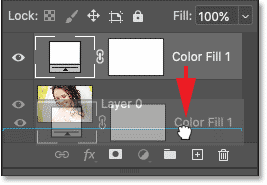
ปล่อยปุ่มเมาส์เพื่อวางลงในตำแหน่ง:
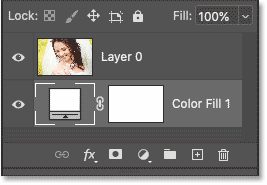
และตอนนี้ ให้เรากลับไปดูภาพโดยซ่อนเลเยอร์เติมไว้ด้านหลัง:

ขั้นตอนที่ 5: เปิดกล่องโต้ตอบขนาดผืนผ้าใบ
ต่อไปเราจะต้องเพิ่มพื้นที่ผ้าใบรอบ ๆ รูปภาพ พื้นที่ส่วนเกินนั้นจะกลายเป็นขอบ และเนื่องจากเราต้องการให้ขนาดเส้นขอบเท่ากันทั้งสี่ด้าน วิธีที่ดีที่สุดคือใช้คำสั่ง Canvas Size ของ Photoshop
ไปที่ เมนู รูปภาพในแถบเมนูและเลือกขนาดผืนผ้าใบ :
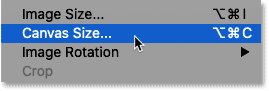
ขั้นตอนที่ 6: เพิ่มความกว้างและความสูงของผืนผ้าใบ
ในกล่องโต้ตอบ ขนาดผืนผ้าใบ ให้คลิก ตัว เลือกสัมพันธ์ตัวเลือกนี้จะแจ้งให้Photoshopเริ่มต้นด้วยขนาดผ้าใบปัจจุบัน และค่าที่เราป้อนสำหรับความกว้างและความสูงจะถูกเพิ่มเข้าไป
ใน ตาราง Anchorให้แน่ใจว่าได้เลือกกล่องตรงกลางเพื่อให้ระยะห่างพิเศษเพิ่มเท่าๆ กันที่ด้านบน ด้านล่าง ด้านซ้าย และด้านขวา:
จากนั้นป้อนขนาดสำหรับเส้นขอบใน ช่อง ความกว้างและความสูงแต่จำไว้ว่าค่าที่คุณป้อนจะถูกแบ่งเท่าๆ กันระหว่างสองฝั่ง ตัวอย่างเช่น การป้อนความกว้าง 2 นิ้ว จะสร้างขอบขนาด 1 นิ้วที่ด้านซ้ายและขวาของรูปภาพ และการใส่ค่า 2 นิ้วสำหรับความสูงจะสร้างขอบขนาด 1 นิ้วที่ด้านบนและด้านล่าง
สำหรับภาพตัวอย่าง ขอบขนาด 1 นิ้วน่าจะกว้างกว่าเล็กน้อย ขอบขนาด 3/4 นิ้วก็จะดี ดังนั้นหากต้องการเพิ่มขอบขนาด 3/4 นิ้วทางด้านซ้ายและขวาของรูปภาพ คุณจะต้องตั้งค่าความกว้างให้เป็นสองเท่าของจำนวนนั้น ซึ่งก็คือ 1.5 นิ้ว และเพื่อให้ขอบมีขนาดเท่ากันทุกด้านความสูงต้องตั้งเป็น 1.5 นิ้วด้วย
คลิกตกลงเมื่อดำเนินการเสร็จเพื่อปิด กล่องโต้ตอบ ขนาดผืนผ้าใบ :
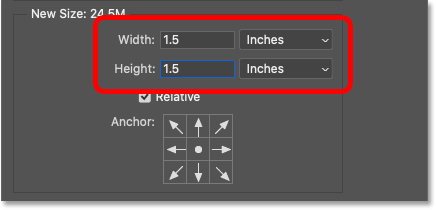
Photoshop เพิ่มพื้นที่ผ้าใบเพิ่มเติมรอบ ๆ รูปภาพเพื่อสร้างขอบรูปถ่าย แม้ว่าพื้นที่พิเศษจะโปร่งใส แต่ก็ปรากฏเป็นสีขาวเนื่องจากเลเยอร์เติมสีทึบที่อยู่ใต้รูปภาพแสดงออกมา:

วิธีการปรับขอบภาพบนหน้าจอ
หากเส้นขอบมีขนาดใหญ่เกินไปจนไม่พอดีกับหน้าจอ ให้ไปที่ เมนู มุมมองในแถบเมนูแล้วเลือกพอดีกับหน้าจอ :
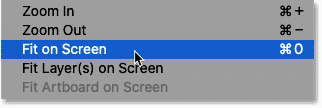
วิธีการเปลี่ยนขนาดเส้นขอบ
ข้อเสียของคำสั่ง Canvas Size ของ Photoshop คือไม่มีวิธีดูตัวอย่างขนาดใหม่ก่อนที่จะยอมรับ ดังนั้นหากขอบกว้างหรือแคบเกินไป ให้ไปที่ เมนู แก้ไขและเลือกเลิกทำขนาดผืนผ้าใบ :
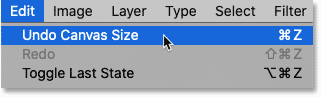
จากนั้นกลับไปที่ เมนู Imageกลับไปที่Canvas Size ลองอีกครั้งด้วย ค่าWidthและHeightที่แตกต่างกัน :
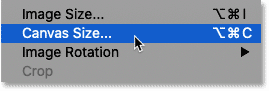
ขั้นตอนที่ 7: เลือกเลเยอร์ภาพ
เราได้เพิ่มเส้นขอบแล้ว ตอนนี้เราต้องเพิ่มเงา ในแผงเลเยอร์ ให้คลิกบนเลเยอร์รูปภาพเพื่อเลือก:
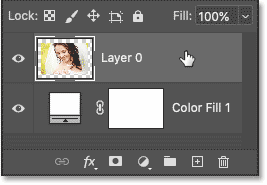
ขั้นตอนที่ 8: เพิ่มเอฟเฟกต์เงา
จากนั้นคลิกที่ ไอคอน fxที่ด้านล่าง:
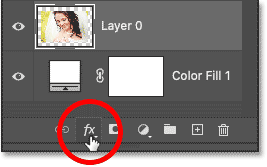
และเลือกDrop Shadowจากรายการ:
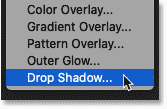
ขั้นตอนที่ 9: ปรับการตั้งค่าเงา
ตัวเลือกสำหรับ Drop Shadow จะเปิดขึ้นในกล่องโต้ตอบ Layer Style ของ Photoshop และตัวเลือกหลัก 3 รายการคือมุมระยะทางและขนาดมุมควบคุมทิศทางของแหล่งกำเนิดแสงระยะทางคือระยะที่เงาทอดยาวจากวัตถุ และขนาดควบคุมความนุ่มนวลของขอบเงา
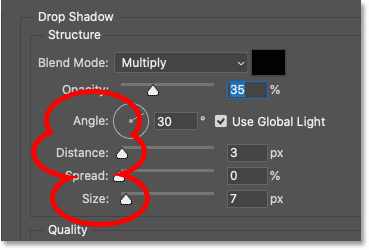
ตัวเลือกมุมและระยะทาง
วิธีที่เร็วที่สุดในการกำหนดมุมและระยะห่างของเงาคือการคลิกภายในเอกสาร กดปุ่มเมาส์ค้างไว้แล้วลากเงาเพื่อจัดตำแหน่ง เมื่อคุณลากค่ามุมและระยะทางในกล่องโต้ตอบจะเปลี่ยนแปลง
ในที่นี้ตัวอย่างกำลังลากเงาลงและไปทางขวา:

หรือคุณสามารถป้อนค่ามุมและระยะทางที่เจาะจงได้ ตัวอย่างจะตั้งมุมเป็น 135 องศาและระยะห่างเป็น 80 พิกเซล ค่าที่คุณต้องการโดยเฉพาะระยะทางและขนาดจะขึ้นอยู่กับภาพของคุณ:
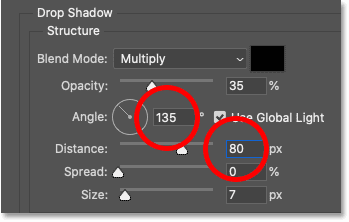
ผลลัพธ์ที่ได้จนถึงขณะนี้มีดังนี้:

ตัวเลือกขนาด
จากนั้นเพิ่มค่า Size เพื่อทำให้ขอบเงาดูนุ่มนวลลง ตัวอย่างจะตั้งค่าเป็น 60 พิกเซล แต่จะขึ้นอยู่กับรูปภาพของคุณอีกครั้ง:
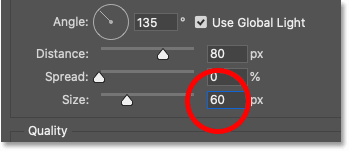
และนี่คือผลลัพธ์ที่ได้ โดยที่ขอบจะนุ่มขึ้น:
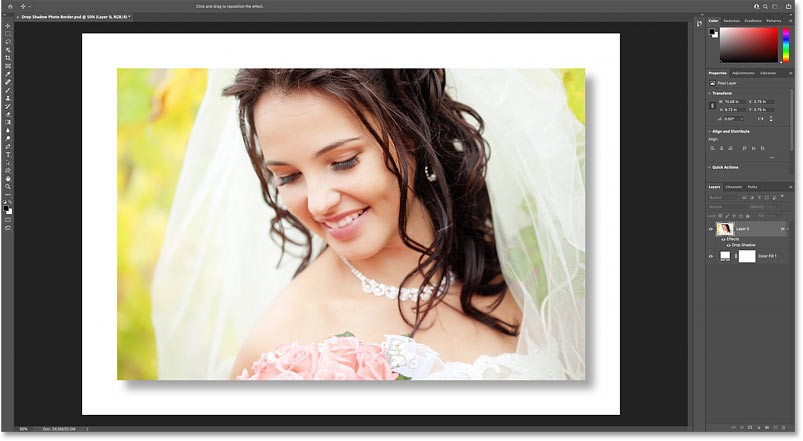
ตัวเลือกความทึบ
คุณสามารถปรับความเข้มของเงาได้โดยใช้แถบเลื่อนความทึบ ค่า Opacity ที่สูงขึ้นจะทำให้เงาเข้มขึ้น และค่าที่ต่ำลงจะทำให้เงาสว่างขึ้น ตัวอย่างนี้จะลดค่าลง 30%:
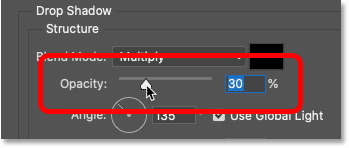
เมื่อคุณพอใจกับผลลัพธ์แล้ว คลิกตกลงเพื่อปิด กล่องโต้ตอบ สไตล์เลเยอร์ :
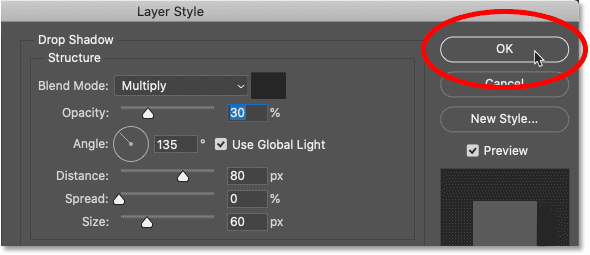
และนี่คือผลลัพธ์หลังจากลดความทึบของเงา:
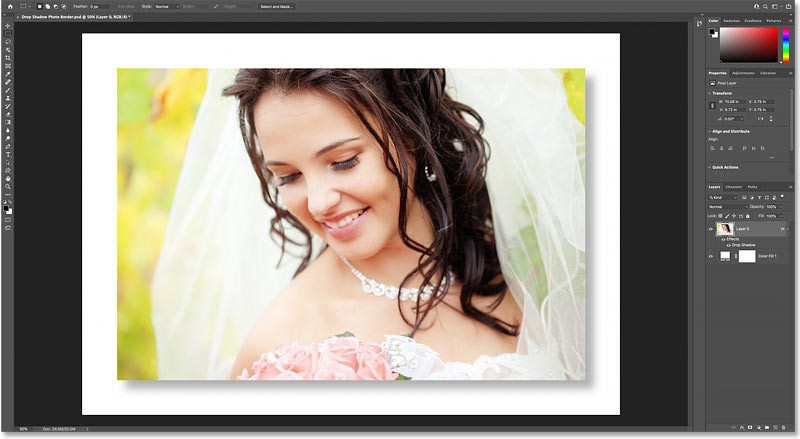
วิธีการปรับแต่งสีเส้นขอบและเงา
ณ จุดนี้ผลหลักเสร็จสมบูรณ์แล้ว เราได้เพิ่มเส้นขอบรอบ ๆ รูปภาพและเพิ่มเงาไว้ด้านหลังรูปภาพ แต่แทนที่จะใช้ขอบสีขาวและเงาสีดำ เราสามารถปรับแต่งเอฟเฟ็กต์ได้โดยเลือกสีจากภาพถ่ายโดยตรง วิธีดำเนินการมีดังต่อไปนี้
ขั้นตอนที่ 10: ดับเบิลคลิกที่ตัวอย่างสีของเลเยอร์เติม
หากต้องการเปลี่ยนสีเส้นขอบ ให้ดับเบิลคลิกตัวอย่างสีของเลเยอร์เติมในแผงเลเยอร์:
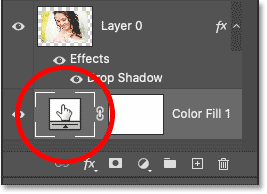
ขั้นตอนที่ 11: ตัวอย่างสีเส้นขอบใหม่จากรูปภาพ
การดำเนินการนี้จะเปิด Color Picker ขึ้นมาใหม่ แต่แทนที่จะเลือกสีใหม่จากตัวเลือกสี ให้เลื่อนเคอร์เซอร์เมาส์ไปเหนือรูปภาพและคลิกสีเพื่อสุ่มตัวอย่าง
ตัวอย่างเช่นการคลิกที่ไหล่ของผู้หญิง:
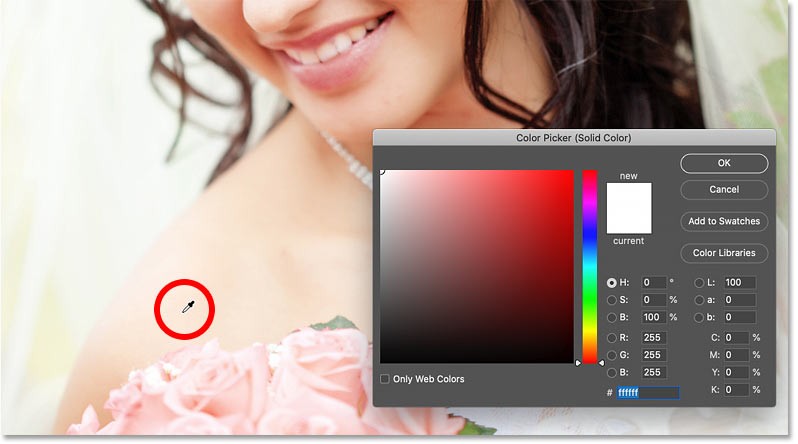
สีที่คุณสุ่มตัวอย่างจะกลายเป็นสีโครงร่างใหม่ทันที คุณสามารถคลิกบนพื้นที่ต่างๆ ของภาพเพื่อค้นหาสีที่ตรงกันที่สุด เมื่อเสร็จสิ้น คลิกตกลงเพื่อปิดตัวเลือกสี
นี่คือผลลัพธ์โดยกำหนดขอบเป็นสีใหม่:

ขั้นตอนที่ 12: เปิดการตั้งค่า Drop Shadow อีกครั้ง
จากนั้น เมื่อต้องการเลือกสีใหม่สำหรับเงา ให้ดับเบิลคลิก เอฟเฟกต์ เลเยอร์เงาที่อยู่ใต้เลเยอร์รูปภาพ:
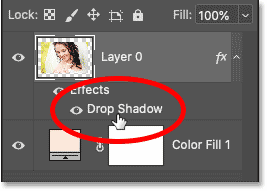
และใน กล่องโต้ตอบ สไตล์เลเยอร์ให้คลิกตัวอย่างสีเงา:
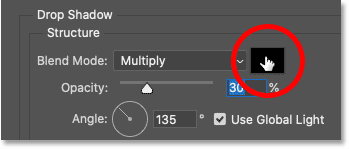
ขั้นตอนที่ 13: ตัวอย่างสีเงาใหม่จากภาพ
เมื่อตัวเลือกสีเปิดขึ้น ให้เลื่อนเคอร์เซอร์เมาส์ไปเหนือรูปภาพและคลิกที่สีเพื่อสุ่มตัวอย่าง ตัวอย่างเช่นการคลิกกลับไปที่ไหล่ของผู้หญิง:
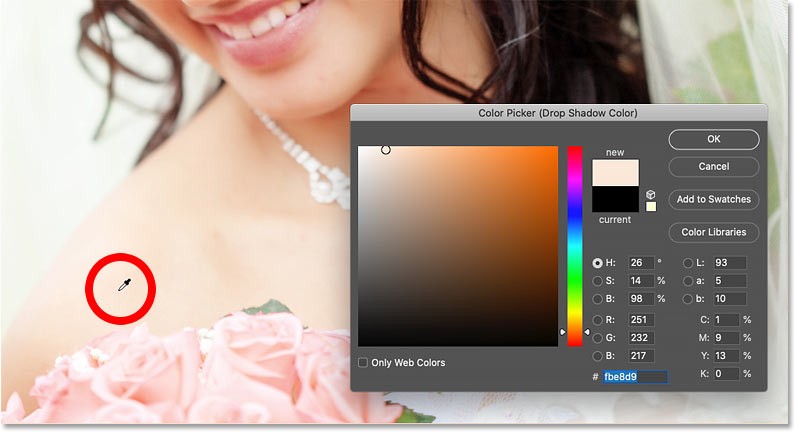
ขั้นตอนที่ 14: ปรับความสว่างและความอิ่มตัวของสี
สีเงาจะต้องเข้มและอิ่มตัวสูง ดังนั้น ก่อนจะปิด Color Picker ให้เพิ่มค่า Saturation (S) ของสีเป็น 100% หรือใกล้เคียงตัวเลขนี้
จากนั้นปรับสีเข้มขึ้นโดยลด ค่า ความสว่าง (B)ของสี ตัวอย่างนี้จะลดค่าลงเหลือ 30% เพื่อให้เงาไม่ดูมืดเกินไป แต่คุณอาจต้องการทำให้มืดมากขึ้น ขึ้นอยู่กับภาพของคุณ:
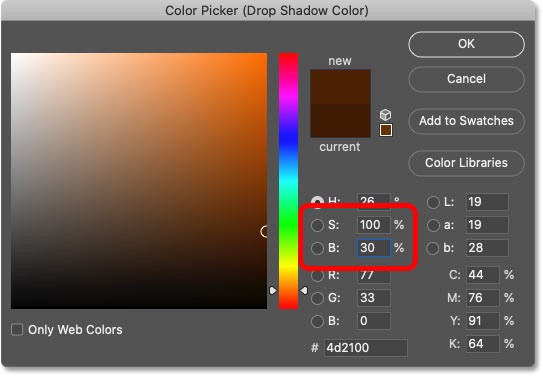
คลิกตกลงเพื่อปิดตัวเลือกสี และเสร็จเรียบร้อย! นี่คือผลลัพธ์สุดท้ายที่ใช้เส้นขอบแบบกำหนดเองและสีใหม่สำหรับเงา:
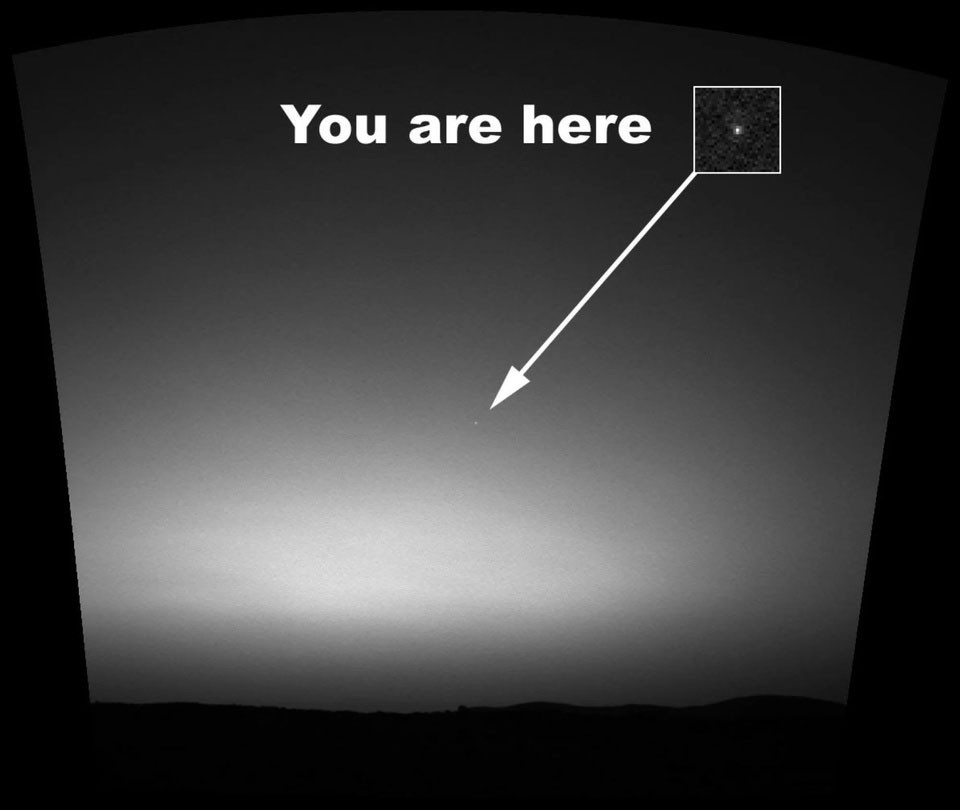
วิดีโอสอนวิธีสร้างขอบเงาใน Photoshop
ผู้คนใช้เวลามากเกินไปกับการลบพื้นหลังด้วยตนเอง และ AI ก็ไม่ได้มีความมหัศจรรย์อย่างที่อ้างเสมอไป
บทช่วยสอนนี้จะแสดงวิธีเปลี่ยนรูปถ่ายเป็นภาพร่างดินสอได้อย่างง่ายดายโดยใช้ Adobe Photoshop
หลายๆ คนเคยพบว่าการปรับขนาดรูปภาพนั้นน่ารำคาญมาก จนกระทั่งพวกเขาได้รู้จักวิธีป้องกันตามช่องที่เรียบง่ายของ Photoshop
เพิ่มเอฟเฟ็กต์โปสเตอร์ที่รวดเร็วและง่ายดายให้กับรูปภาพของคุณโดยใช้ Photoshop เพื่อสร้างรูปลักษณ์คลาสสิกของโปสเตอร์ที่พิมพ์ด้วยหมึกสีจำกัด
มีโปรแกรมแก้ไขภาพ AI หลายตัวที่ทำให้ Photoshop เป็นตัวเลือกที่สอง และคุณสมบัติ AI ก็เป็นเครื่องมือที่มีประโยชน์สำหรับการแก้ไขภาพโดยไม่จำเป็นต้องเรียนรู้ Photoshop ที่ซับซ้อน
Photoshop 2025 มาพร้อมเครื่องมือ AI ใหม่ การเลือกที่ชาญฉลาด และคุณสมบัติที่คุณไม่เคยรู้ว่าต้องการมาก่อน
บทช่วยสอนนี้จะแสดงวิธีเพิ่มเอฟเฟกต์ขาวดำให้กับรูปภาพโดยใช้ Adobe Photoshop อย่างรวดเร็วและง่ายดาย
เครื่องมือ Lens Blur ของ Adobe ช่วยให้คุณตรวจสอบภาพถ่ายได้อย่างง่ายดาย เพิ่มความลึกและโฟกัสให้กับภาพถ่ายของคุณ
Photoshop Actions ซึ่งซ่อนอยู่ภายในแอปเป็นฟีเจอร์สุดโปรดของเครื่องมือแก้ไขภาพยอดนิยม ซึ่งมีจุดประสงค์เพื่อเร่งความเร็วในการทำงานโดยไม่ต้องใช้ AI
Lightroom และ Adobe Photoshop เป็นเครื่องมือแก้ไขภาพที่ดีที่สุดสองเครื่องมือ แม้ว่ามืออาชีพหลายคนจะใช้ทั้งสองโปรแกรมร่วมกัน แต่คุณจำเป็นต้องมี Lightroom เฉพาะในกรณีที่คุณเป็นช่างภาพมือสมัครเล่นเท่านั้น
บทช่วยสอนนี้จะแสดงวิธีการสร้างเอฟเฟ็กต์ภาพซ้อนภาพสุดเจ๋งด้วย Adobe Photoshop โดยการถ่ายรูปเพียงรูปเดียวและสร้างภาพลวงตาว่ามีรูปเดียวกันในเวอร์ชันที่เล็กกว่าและถูกครอบตัดอยู่ข้างใน
Generative Workspace เป็นหนึ่งในฟีเจอร์ AI ที่ยอดเยี่ยมที่สุดที่ประกาศเปิดตัวในงาน Adobe Max 2024 ซึ่งจะเป็นบ้านใหม่สำหรับรูปภาพและไฟล์ Generative AI ของคุณ
บทช่วยสอนนี้จะแสดงวิธีคัดลอกรูปภาพและวางลงในรูปภาพที่เลือกโดยใช้คำสั่งวางลงในใน Adobe Photoshop
บทช่วยสอนนี้จะแสดงวิธีการแปลงภาพขาวดำแบบคอนทราสต์สูงใน Photoshop ทันทีโดยใช้ Gradient Map
ในบทความนี้ เราจะแนะนำวิธีการกู้คืนการเข้าถึงฮาร์ดไดรฟ์ของคุณเมื่อเกิดข้อผิดพลาด มาดูกันเลย!
แวบแรก AirPods ก็ดูเหมือนหูฟังไร้สายแบบ True Wireless ทั่วไป แต่ทุกอย่างเปลี่ยนไปเมื่อค้นพบฟีเจอร์บางอย่างที่ไม่ค่อยมีใครรู้จัก
Apple ได้เปิดตัว iOS 26 ซึ่งเป็นการอัปเดตครั้งใหญ่ด้วยดีไซน์กระจกฝ้าใหม่เอี่ยม ประสบการณ์ที่ชาญฉลาดยิ่งขึ้น และการปรับปรุงแอพที่คุ้นเคย
นักศึกษาจำเป็นต้องมีแล็ปท็อปเฉพาะทางสำหรับการเรียน ไม่เพียงแต่จะต้องมีพลังเพียงพอที่จะทำงานได้ดีในสาขาวิชาที่เลือกเท่านั้น แต่ยังต้องมีขนาดกะทัดรัดและน้ำหนักเบาพอที่จะพกพาไปได้ตลอดวัน
การเพิ่มเครื่องพิมพ์ลงใน Windows 10 เป็นเรื่องง่าย แม้ว่ากระบวนการสำหรับอุปกรณ์แบบมีสายจะแตกต่างจากอุปกรณ์ไร้สายก็ตาม
อย่างที่ทราบกันดีว่า RAM เป็นส่วนประกอบฮาร์ดแวร์ที่สำคัญมากในคอมพิวเตอร์ ทำหน้าที่เป็นหน่วยความจำในการประมวลผลข้อมูล และเป็นปัจจัยที่กำหนดความเร็วของแล็ปท็อปหรือพีซี ในบทความด้านล่างนี้ WebTech360 จะแนะนำวิธีการตรวจสอบข้อผิดพลาดของ RAM โดยใช้ซอฟต์แวร์บน Windows
สมาร์ททีวีเข้ามาครองโลกอย่างแท้จริง ด้วยคุณสมบัติที่ยอดเยี่ยมมากมายและการเชื่อมต่ออินเทอร์เน็ต เทคโนโลยีได้เปลี่ยนแปลงวิธีการชมทีวีของเรา
ตู้เย็นเป็นเครื่องใช้ไฟฟ้าที่คุ้นเคยในครัวเรือน ตู้เย็นโดยทั่วไปจะมี 2 ช่อง โดยช่องแช่เย็นจะมีขนาดกว้างขวางและมีไฟที่เปิดอัตโนมัติทุกครั้งที่ผู้ใช้งานเปิด ในขณะที่ช่องแช่แข็งจะแคบและไม่มีไฟส่องสว่าง
เครือข่าย Wi-Fi ได้รับผลกระทบจากปัจจัยหลายประการนอกเหนือจากเราเตอร์ แบนด์วิดท์ และสัญญาณรบกวน แต่ยังมีวิธีชาญฉลาดบางอย่างในการเพิ่มประสิทธิภาพเครือข่ายของคุณ
หากคุณต้องการกลับไปใช้ iOS 16 ที่เสถียรบนโทรศัพท์ของคุณ นี่คือคำแนะนำพื้นฐานในการถอนการติดตั้ง iOS 17 และดาวน์เกรดจาก iOS 17 เป็น 16
โยเกิร์ตเป็นอาหารที่ยอดเยี่ยม กินโยเกิร์ตทุกวันดีจริงหรือ? เมื่อคุณกินโยเกิร์ตทุกวัน ร่างกายจะเปลี่ยนแปลงไปอย่างไรบ้าง? ลองไปหาคำตอบไปด้วยกัน!
บทความนี้จะกล่าวถึงประเภทของข้าวที่มีคุณค่าทางโภชนาการสูงสุดและวิธีเพิ่มประโยชน์ด้านสุขภาพจากข้าวที่คุณเลือก
การกำหนดตารางเวลาการนอนและกิจวัตรประจำวันก่อนเข้านอน การเปลี่ยนนาฬิกาปลุก และการปรับเปลี่ยนการรับประทานอาหารเป็นมาตรการบางประการที่จะช่วยให้คุณนอนหลับได้ดีขึ้นและตื่นนอนตรงเวลาในตอนเช้า
ขอเช่าหน่อยคะ! Landlord Sim เป็นเกมจำลองมือถือบน iOS และ Android คุณจะเล่นเป็นเจ้าของอพาร์ทเมนท์และเริ่มให้เช่าอพาร์ทเมนท์โดยมีเป้าหมายในการอัพเกรดภายในอพาร์ทเมนท์ของคุณและเตรียมพร้อมสำหรับผู้เช่า
รับรหัสเกม Bathroom Tower Defense Roblox และแลกรับรางวัลสุดน่าตื่นเต้น พวกเขาจะช่วยคุณอัพเกรดหรือปลดล็อคหอคอยที่สร้างความเสียหายได้มากขึ้น



























